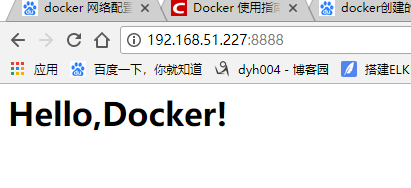docker安装并修改Nginx镜像
1、安装nginx镜像,命令:docker pull nginx
2、创建nginx容器,并启动,命令:docker run --name webserver -d -p 192.168.51.227:9999:80 nginx
run = create容器+start容器;
--name:指定容器的名字;
-d:后台运行;
-p:使用 -p 参数时,可以指定要映射的端口,并且在一个指定的端口上只可以绑定一个容器。支持的格式有:
- IP:HostPort:ContainerPort
- IP:ContainerPort
- HostPort:ContainerPort
nginx:要创建容器使用的镜像
注:-p参数端口映射,不指定IP可能远程无法访问。
3、查看启动中的容器的信息,命令:docker ps
[root@localhost nginx]# docker ps CONTAINER ID IMAGE COMMAND CREATED STATUS PORTS NAMES cd6957191c52 nginx "nginx -g 'daemon ..." 3 minutes ago Up 3 minutes 192.168.51.227:9999->80/tcp webserver
4、查看容器端口映射相关信息,命令:docker port webserver
[root@localhost nginx]# docker port webserver 80/tcp -> 192.168.51.227:9999
5、查看容器详细信息,命令:docker inspect cd6957191c52
[root@localhost nginx]# docker inspect cd6957191c52 [ { "Id": "cd6957191c52b25d29319b8ad450313931f2a8c730e4f1052704be957f8c573d", "Created": "2018-06-01T01:06:34.089549987Z", "Path": "nginx", "Args": [ "-g", "daemon off;" ], "State": { "Status": "running", "Running": true, "Paused": false, "Restarting": false, "OOMKilled": false, "Dead": false, "Pid": 17659, "ExitCode": 0, "Error": "", "StartedAt": "2018-06-01T01:06:34.307275905Z", "FinishedAt": "0001-01-01T00:00:00Z" }, "Image": "sha256:ae513a47849c895a155ddfb868d6ba247f60240ec8495482eca74c4a2c13a881", "ResolvConfPath": "/var/lib/docker/containers/cd6957191c52b25d29319b8ad450313931f2a8c730e4f1052704be957f8c573d/resolv.conf", "HostnamePath": "/var/lib/docker/containers/cd6957191c52b25d29319b8ad450313931f2a8c730e4f1052704be957f8c573d/hostname", "HostsPath": "/var/lib/docker/containers/cd6957191c52b25d29319b8ad450313931f2a8c730e4f1052704be957f8c573d/hosts", "LogPath": "", "Name": "/webserver", "RestartCount": 0, "Driver": "overlay2", "MountLabel": "", "ProcessLabel": "", "AppArmorProfile": "", "ExecIDs": null, "HostConfig": { "Binds": null, "ContainerIDFile": "", "LogConfig": { "Type": "journald", "Config": {} }, "NetworkMode": "default", "PortBindings": { "80/tcp": [ { "HostIp": "192.168.51.227", "HostPort": "9999" } ] }, "RestartPolicy": { "Name": "no", "MaximumRetryCount": 0 }, "AutoRemove": false, "VolumeDriver": "", "VolumesFrom": null, "CapAdd": null, "CapDrop": null, "Dns": [], "DnsOptions": [], "DnsSearch": [], "ExtraHosts": null, "GroupAdd": null, "IpcMode": "", "Cgroup": "", "Links": null, "OomScoreAdj": 0, "PidMode": "", "Privileged": false, "PublishAllPorts": false, "ReadonlyRootfs": false, "SecurityOpt": null, "UTSMode": "", "UsernsMode": "", "ShmSize": 67108864, "Runtime": "docker-runc", "ConsoleSize": [ 0, 0 ], "Isolation": "", "CpuShares": 0, "Memory": 0, "NanoCpus": 0, "CgroupParent": "", "BlkioWeight": 0, "BlkioWeightDevice": null, "BlkioDeviceReadBps": null, "BlkioDeviceWriteBps": null, "BlkioDeviceReadIOps": null, "BlkioDeviceWriteIOps": null, "CpuPeriod": 0, "CpuQuota": 0, "CpuRealtimePeriod": 0, "CpuRealtimeRuntime": 0, "CpusetCpus": "", "CpusetMems": "", "Devices": [], "DiskQuota": 0, "KernelMemory": 0, "MemoryReservation": 0, "MemorySwap": 0, "MemorySwappiness": -1, "OomKillDisable": false, "PidsLimit": 0, "Ulimits": null, "CpuCount": 0, "CpuPercent": 0, "IOMaximumIOps": 0, "IOMaximumBandwidth": 0 }, "GraphDriver": { "Name": "overlay2", "Data": { "LowerDir": "/var/lib/docker/overlay2/d398ea082f4d98f4c42a66576114d08741846ff5ed42dc7630d28467d0df7e5d-init/diff:/var/lib/docker/overlay2/7b46becc5c07932a491ba03fa4a63cdcfa82c3939565109ec042123212355eb9/diff:/var/lib/docker/overlay2/7f407789f9c68b0b99591d4fdce67e3a13fb8a88d70a5c86aae4ef0ed41ca577/diff:/var/lib/docker/overlay2/3bb3dbd12f24a463d2c800dbba46b1bccee27557b670396426efff1fdec55539/diff", "MergedDir": "/var/lib/docker/overlay2/d398ea082f4d98f4c42a66576114d08741846ff5ed42dc7630d28467d0df7e5d/merged", "UpperDir": "/var/lib/docker/overlay2/d398ea082f4d98f4c42a66576114d08741846ff5ed42dc7630d28467d0df7e5d/diff", "WorkDir": "/var/lib/docker/overlay2/d398ea082f4d98f4c42a66576114d08741846ff5ed42dc7630d28467d0df7e5d/work" } }, "Mounts": [], "Config": { "Hostname": "cd6957191c52", "Domainname": "", "User": "", "AttachStdin": false, "AttachStdout": false, "AttachStderr": false, "ExposedPorts": { "80/tcp": {} }, "Tty": false, "OpenStdin": false, "StdinOnce": false, "Env": [ "PATH=/usr/local/sbin:/usr/local/bin:/usr/sbin:/usr/bin:/sbin:/bin", "NGINX_VERSION=1.13.12-1~stretch", "NJS_VERSION=1.13.12.0.2.0-1~stretch" ], "Cmd": [ "nginx", "-g", "daemon off;" ], "ArgsEscaped": true, "Image": "nginx", "Volumes": null, "WorkingDir": "", "Entrypoint": null, "OnBuild": null, "Labels": { "maintainer": "NGINX Docker Maintainers <docker-maint@nginx.com>" }, "StopSignal": "SIGTERM" }, "NetworkSettings": { "Bridge": "", "SandboxID": "c72e2e3656c36f679b1d6db45c36b586b5643acc17f1a429ae7f38525458ae8a", "HairpinMode": false, "LinkLocalIPv6Address": "", "LinkLocalIPv6PrefixLen": 0, "Ports": { "80/tcp": [ { "HostIp": "192.168.51.227", "HostPort": "9999" } ] }, "SandboxKey": "/var/run/docker/netns/c72e2e3656c3", "SecondaryIPAddresses": null, "SecondaryIPv6Addresses": null, "EndpointID": "f010ca8232a1a8d1054305ecc49bf0d3ca4666b5a9c6b1a2d5b060a209d963d2", "Gateway": "172.17.0.1", "GlobalIPv6Address": "", "GlobalIPv6PrefixLen": 0, "IPAddress": "172.17.0.2", "IPPrefixLen": 16, "IPv6Gateway": "", "MacAddress": "02:42:ac:11:00:02", "Networks": { "bridge": { "IPAMConfig": null, "Links": null, "Aliases": null, "NetworkID": "ec84265a9aadee0c581ebeec22571e0f1c151dd96f0f6bbde7abad7148a0e3ce", "EndpointID": "f010ca8232a1a8d1054305ecc49bf0d3ca4666b5a9c6b1a2d5b060a209d963d2", "Gateway": "172.17.0.1", "IPAddress": "172.17.0.2", "IPPrefixLen": 16, "IPv6Gateway": "", "GlobalIPv6Address": "", "GlobalIPv6PrefixLen": 0, "MacAddress": "02:42:ac:11:00:02" } } } } ]
6、获得容器IP,命令:docker inspect cd6957191c52 |grep IPAddress
[root@localhost nginx]# docker inspect cd6957191c52 |grep IPAddress "SecondaryIPAddresses": null, "IPAddress": "172.17.0.2", "IPAddress": "172.17.0.2",
7、访问nginx:http://192.168.51.227:9999/

8、容器的停止,命令:docker stop cd6957191c52
[root@localhost nginx]# docker ps CONTAINER ID IMAGE COMMAND CREATED STATUS PORTS NAMES cd6957191c52 nginx "nginx -g 'daemon ..." 30 minutes ago Up 30 minutes 192.168.51.227:9999->80/tcp webserver [root@localhost nginx]# docker stop cd6957191c52 cd6957191c52 [root@localhost nginx]# docker ps CONTAINER ID IMAGE COMMAND CREATED STATUS PORTS NAMES [root@localhost nginx]#
9、查看不在运行状态的容器,命令:docker ps -a
[root@localhost nginx]# docker ps -a CONTAINER ID IMAGE COMMAND CREATED STATUS PORTS NAMES cd6957191c52 nginx "nginx -g 'daemon ..." 32 minutes ago Exited (0) About a minute ago webserver
10、启动容器,命令:docker start cd6957191c52
11、进入已经创建的容器,命令:docker exec -it cd6957191c52 bash
[root@localhost nginx]# docker start cd6957191c52 cd6957191c52 [root@localhost nginx]# docker exec -it cd6957191c52 /bin/bash root@cd6957191c52:/# ls bin boot dev etc home lib lib64 media mnt opt proc root run sbin srv sys tmp usr var root@cd6957191c52:/#
12、修改nginx访问页面内容
[root@localhost nginx]# docker exec -it cd6957191c52 bash root@cd6957191c52:/# root@cd6957191c52:/# root@cd6957191c52:/# root@cd6957191c52:/# echo '<h1>Hello,Docker!</h1>' > /usr/share/nginx/html/index.html root@cd6957191c52:/# exit exit
13、刷新页面或者重新访问:http://192.168.51.227:9999/,见下图
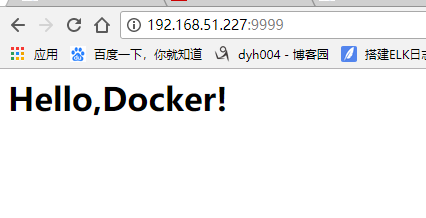
14、我们修改了容器的文件,也就是改动了容器的存储层。我们可以通过 docker的diff 命令看到具体的改动,命令如下:docker diff webserver
[root@localhost nginx]# docker diff webserver C /root A /root/.bash_history C /var C /var/cache C /var/cache/nginx A /var/cache/nginx/uwsgi_temp A /var/cache/nginx/client_temp A /var/cache/nginx/fastcgi_temp A /var/cache/nginx/proxy_temp A /var/cache/nginx/scgi_temp C /usr C /usr/share C /usr/share/nginx C /usr/share/nginx/html C /usr/share/nginx/html/index.html C /run A /run/nginx.pid A /run/secrets
15、现在我们定制好了变化,我们希望能将其保存下来形成镜像。要知道,当我们运行一个容器的时候(如果不使用卷的话),我们做的任何文件修改都会被记录于容器存储层里。而 Docker 提供了一个 docker commit 命令,可以将容器的存储层保存下来成为镜像。换句话说,就是在原有镜像的基础上,再叠加上容器的存储层,并构成新的镜像。以后我们运行这个新镜像的时候,就会拥有原有容器最后的文件变化。
docker commit 的语法格式为:
docker commit [选项] <容器ID或容器名> [<仓库名>[:<标签>]]
我们可以用下面的命令将容器保存为镜像:docker commit --author "dyh <dyh@126.com>" --message "修改默认网页" webserver nginx:v2
[root@localhost nginx]# docker commit --author "dyh <dyh@126.com>" --message "修改默认网页" webserver nginx:v2 sha256:1eca2575e4f55cac30e2b7f0dbcb719696a0dd8a68c46181c5c7c91205275f12
16、查看镜像信息,命令:docker images nginx
[root@localhost nginx]# docker images nginx REPOSITORY TAG IMAGE ID CREATED SIZE nginx v2 1eca2575e4f5 About a minute ago 109 MB docker.io/nginx latest ae513a47849c 4 weeks ago 109 MB
17、查看镜像内的历史记录,命令:docker history nginx:v2
[root@localhost nginx]# docker history nginx:v2 IMAGE CREATED CREATED BY SIZE COMMENT 1eca2575e4f5 12 minutes ago nginx -g daemon off; 103 B 修改默认网页 ae513a47849c 4 weeks ago /bin/sh -c #(nop) CMD ["nginx" "-g" "daem... 0 B <missing> 4 weeks ago /bin/sh -c #(nop) STOPSIGNAL [SIGTERM] 0 B <missing> 4 weeks ago /bin/sh -c #(nop) EXPOSE 80/tcp 0 B <missing> 4 weeks ago /bin/sh -c ln -sf /dev/stdout /var/log/ngi... 22 B <missing> 4 weeks ago /bin/sh -c set -x && apt-get update && a... 53.7 MB <missing> 4 weeks ago /bin/sh -c #(nop) ENV NJS_VERSION=1.13.12... 0 B <missing> 4 weeks ago /bin/sh -c #(nop) ENV NGINX_VERSION=1.13.... 0 B <missing> 4 weeks ago /bin/sh -c #(nop) LABEL maintainer=NGINX ... 0 B <missing> 4 weeks ago /bin/sh -c #(nop) CMD ["bash"] 0 B <missing> 4 weeks ago /bin/sh -c #(nop) ADD file:ec5be7eec56a749... 55.3 MB
18、使用新的镜像创建容器,命令:docker run --name webserver2 -d -p 192.168.51.227:8888:80 nginx:v2
[root@localhost nginx]# docker run --name webserver2 -d -p 192.168.51.227:8888:80 nginx:v2 10af87f7973e9c04e352783521eb0f50bdbd6f3e1de85d2517e3c177977f3e5a
19、查看镜像进程
[root@localhost nginx]# docker ps CONTAINER ID IMAGE COMMAND CREATED STATUS PORTS NAMES 10af87f7973e nginx:v2 "nginx -g 'daemon ..." 5 seconds ago Up 5 seconds 192.168.51.227:8888->80/tcp webserver2 cd6957191c52 nginx "nginx -g 'daemon ..." About an hour ago Up 41 minutes 192.168.51.227:9999->80/tcp webserver
20、访问新容器:http://192.168.51.227:8888/